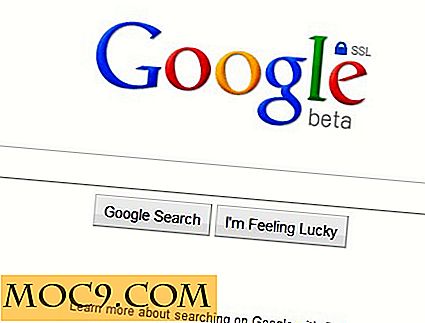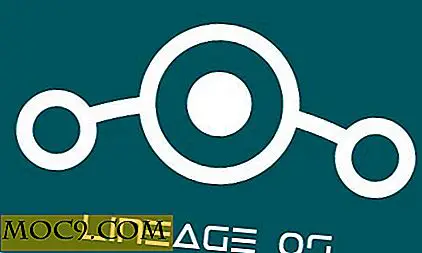Πώς να αφαιρέσετε τους ιούς των Windows με Linux
Ιοί. Συμβαίνουν σχεδόν σε όλους. Εάν δεν σας συμβούν, θα είναι ο ξάδερφος Στάν, ο οποίος θα ενταχθεί στο κλαμπ malware-of-the-month, και είστε το μόνο πρόσωπο που ξέρει ποιος μπορεί να διορθώσει έναν υπολογιστή. Το πρόβλημα είναι ότι τα πράγματα είναι τόσο σπασμένα ότι τα Windows δεν θα ξεκινήσουν ακόμη και σωστά. Και αν το κάνει, ο ιός έχει ενσωματωθεί τόσο βαθιά ώστε να μην έχετε πρόσβαση στα αρχεία και τα εργαλεία που θα χρειαστείτε για να το αφαιρέσετε. Εισαγάγετε το Linux. Με την εκκίνηση από ένα δίσκο Linux Live CD ή USB, μπορείτε να καταργήσετε τα παραβατικά προγράμματα με μη αυτόματο τρόπο ή με πρόγραμμα προστασίας από ιούς που βασίζεται στο Linux. Αυτός ο οδηγός θα καλύψει τη δημιουργία ενός bootable USB Linux συστήματος καθώς και μια σύγκριση των επιλογών λογισμικού προστασίας από ιούς.
Επιλέγοντας ένα Linux Distro
Υπάρχουν μερικά κριτήρια που πρέπει να εξετάσουμε κατά τη λήψη απόφασης σχετικά με το ποια θα ακολουθήσουμε. Θα θέλουμε κάτι σχετικά μικρό, τρέχει καλά από το USB, ανιχνεύει αυτόματα τους τοπικούς σκληρούς δίσκους και μπορεί να δουλέψει με ένα αρχείο εμμονής για να αποθηκεύσουμε τα νέα μας προγράμματα και ενημερώσεις απευθείας στο USB stick.
Θα συνιστούσα το Crunchbang Linux. Πληρούν όλα τα παραπάνω κριτήρια, είναι βασισμένα στο Ubuntu και είναι απλά μια πολύ κηλίδα διανομέα που θα λειτουργούσε καλά για το σκοπό αυτό. Επίσης, όποια διαφορά αποφασίσετε, επιλέξτε την επιλογή 32 bit. Ο υπολογιστής σας μπορεί να είναι έτοιμος για 64-bit, αλλά ο Cousin Stan's μπορεί να μην είναι και αυτό το λογισμικό πρέπει να είναι όσο το δυνατόν πιο φορητό.
Εγκατάσταση του Linux σε USB
Αυτό είναι ένα θέμα που έχουμε καλύψει στο MakeTechEasier, τόσο για τα Windows με το Lili USB Creator όσο και το Linux με το UNetbootin.
Από τα δύο, θα συνιστούσα πραγματικά Lili, το λογισμικό των Windows, για να δημιουργήσετε το USB stick σας. Το Lili καθιστά εύκολη τη δημιουργία ενός αρχείου εμμονής, ώστε οι αλλαγές σας να μπορούν να αποθηκευτούν στο USB stick, ώστε να μην χρειαστεί να επανεγκαταστήσετε και να ενημερώσετε το AV σας κάθε φορά που το χρησιμοποιείτε.
Λογισμικό Antivirus Linux
Ορισμένοι εμπορικοί και ανεξάρτητοι πωλητές AV εκδίδουν εκδόσεις Linux, με διάφορες ποσότητες παρενοχλήσεων και επίπεδα λειτουργικότητας. Μερικά από τα πιο γνωστά περιλαμβάνουν ...
| Ονομα | Αδεια | Απαιτείται εγγραφή | Σάρωση | Επισκευή |
| AVG | Κλειστό | Οχι | Ναί | Οχι |
| Avast | Κλειστό | Ναί | Ναί | Ναί |
| Αρκτοειδές ζώο της ασίας | Κλειστό | Ναί | Ναί | Ναί |
| ClamAV | Ανοιξε | Οχι | Ναί | Ναί |
Θα χρησιμοποιήσουμε το Clam Antivirus επειδή είναι η απλούστερη εγκατάσταση, δεν απαιτεί εγγραφή και κάνει εξαιρετική δουλειά ανίχνευσης και αφαίρεσης μολυσμένων αρχείων. Θα πρέπει να είναι διαθέσιμο για λήψη για σχεδόν οποιοδήποτε σύστημα Linux από τον ιστότοπο Clam ή από τα διαδικτυακά αποθετήρια της διανομής σας. Οι χρήστες του Ubuntu μπορούν επίσης να το εγκαταστήσουν κάνοντας κλικ εδώ.
Εκτέλεση της σάρωσης
Για ορεκτικά, θα χρειαστεί να εκτελέσετε μια ενημερωμένη έκδοση μόλις εγκατασταθεί το Clam, ώστε η σάρωση να έχει τους νεώτερους ορισμούς ιών. Για να το κάνετε αυτό, ανοίξτε μια γραμμή εντολών και εκτελέστε
sudo freshclam
Ενώ υπάρχει ένα GUI που ονομάζεται Clamtk διαθέσιμο για λήψη, θα χρησιμοποιήσουμε τη διεπαφή γραμμής εντολών. Αυτό οφείλεται στο γεγονός ότι η Clamtk δεν διαθέτει ορισμένες από τις επιλογές διαμόρφωσης που θα μεταβιβάσουμε στο antivirus.
Για να εκτελέσουμε τη σάρωση θα χρειαστεί να μάθουμε μερικά πράγματα. Πρώτα είναι η τοποθεσία που σκοπεύετε να σαρώσετε. Εάν ανιχνεύετε μια μονάδα δίσκου των Windows από ένα ζωντανό σύστημα Linux σύμφωνα με τον προορισμό, μπορείτε να το βρείτε κάνοντας κλικ σε αυτή τη μονάδα από το αριστερό παράθυρο του προγράμματος περιήγησης αρχείων σας και κοιτάζοντας τη διαδρομή που εμφανίζεται στη γραμμή διευθύνσεων.

Στη συνέχεια, έχουμε κάποιες επιλογές που ίσως θέλουμε να περάσουμε στο Clam σχετικά με τον τρόπο εκτέλεσης της σάρωσης. Μερικές επιλογές που αξίζει να εξεταστούν είναι:
-r #αποτελεί επαναλαμβανόμενη σάρωση - καλό για ολόκληρη την κίνηση - εξαιρέσει = πρότυπο εξαίρεσης # .set #set για να παρακάμψει πράγματα όπως μουσική και βίντεο --scan-mail = ναι / όχι #περιλαμβάνει αρχεία αλληλογραφίας στη σάρωση του συστήματος --remove = ναι / no #delete μολυσμένα αρχεία, ναι ή όχι. Προσοχή με αυτό.
Έτσι, όταν είστε έτοιμοι, η πλήρης εντολή σας θα φανεί κάτι τέτοιο:
clamscan -r --exclude = .avi --remove = ναι / μέσο / δίσκο
Όταν όλα έχουν πει και γίνει, θα πάρετε μια αρκετά λεπτομερή έκθεση.

Αν όλα πήγαν καλά, έχετε ρυθμίσει μέχρι την επόμενη φορά που ο Stan κάνει κλικ σε ένα αναδυόμενο παράθυρο.